
Način združljivosti z Windows vam omogoča zagon programov v računalniku, ki je deloval v prejšnjih različicah operacijskega sistema. S izdajo novega operacijskega sistema so nekateri programi pokvarili: zagon programa z napako, nezmožnost delovanja programa itd..
Spremembe novih različic sistema Windows onemogočajo uporabo nekaterih programov v tej različici operacijskega sistema. Razvijalci že dolgo ne podpirajo vseh programov..
Vsebina:- Kako zagnati program v načinu združljivosti iz kontekstnega menija bližnjice ali lastnosti aplikacije
- Kako začeti način združljivosti z orodjem za odpravljanje težav v sistemu Windows
- Odpravite težave z združljivostjo sistema Windows
- Zaključki članka
Mnogi programi delujejo v računalniku več let, tudi po prenehanju podpore. Zaradi sprememb kode Windows izgubi funkcionalnost v novi različici OS. Programske kode ni mogoče ponovno napisati v skladu z zahtevami nove različice sistema Windows, ker je razvijalci prenehal podpirati programsko opremo. Zato je potreben izhod iz te situacije..
Na vrsto združljivega sistema Windows je na pomoč. Delovanje v načinu združljivosti vam bo omogočilo, da na svojem osebnem računalniku zaženete številne stare programe, ki v prejšnjih različicah sistema Windows delujejo odlično.
Način združljivosti programske opreme Windows se zažene na dva načina:
- iz lastnosti ali bližnjice programa za vse različice sistema Windows;
- z Windows orodjem za odpravljanje težav.
V prvem primeru uporabnik z desno miškino tipko klikne bližnjico programskega programa ali na izvršilno datoteko (.exe) aplikacije. Druga metoda vključuje uporabo sistemskega orodja za odpravljanje težav..
Upoštevajte, da nekateri programi po vklopu v načinu združljivosti zaradi različnih razlogov še vedno ne bodo delovali pravilno. V večini primerov se stare aplikacije še vedno lahko zaženejo v računalniku.
V navodilih na tej strani bom prikazal način združljivosti v sistemu Windows 10. V drugih različicah sistema Windows (Windows 7, Windows 8, Windows 8.1) nastavitev načina združljivosti starih programov z različico sistema, nameščenega v računalniku, deluje enako.
Kako zagnati program v načinu združljivosti iz kontekstnega menija bližnjice ali lastnosti aplikacije
Če program noče delovati v novi različici operacijskega sistema, morate poskusiti odpraviti težavo z vgrajenim načinom združljivosti sistema Windows.
Z desno tipko miške kliknite bližnjico programa ali izvršilno datoteko. Če ni bližnjice do aplikacije, poiščite datoteko programa, ki se ne zažene v računalniku. Programi so običajno nameščeni na sistemskem disku, odvisno od globine bita, v mapah Programskih datotek ali Programskih datotek (x86). V zelo redkih primerih se programi namestijo na lokaciji uporabniškega profila:
C: \ Uporabniki \ Uporabniško ime \ AppData \ Gostovanje
Na lokacijah poiščite mapo programa po imenu aplikacije ali po imenu proizvajalca te programske opreme. Poiščite želeni program in nato z desno miškino tipko kliknite datoteko aplikacije.
Prosimo, upoštevajte: v sistemu Windows 10 ni vedno mogoče uporabiti kontekstnega menija lastnosti predmetov, ker sistem včasih ne prikaže ustreznega zavihka za določeno aplikacijo, zato uporabite drug način.V kontekstnem meniju kliknite na "Lastnosti".
V oknu "Lastnosti: ime aplikacije", ki se odpre, pojdite na zavihek "Združljivost".
Tu lahko takoj zaženete orodje za odpravljanje težav z združljivostjo s pomočjo gumba "Zaženi orodje za odpravljanje težav z združljivostjo" ali ročno izberete ustrezne možnosti.
Če želite to narediti, aktivirajte možnost "Zaženite program v načinu združljivosti z:" in izberite različico sistema Windows, v kateri je ta aplikacija delovala v redu..
Konfigurirajte dodatne parametre za barvo, ločljivost zaslona in velikost (ti parametri morda ne bodo delovali v 64-bitnih sistemih).
Po potrebi potrdite polje zraven "Zaženi ta program kot skrbnik". Nekatere prijave za svoje delo zahtevajo povišane upravne pravice..
Tu je praktičen primer: v operacijskem sistemu Windows 10 ni mogoče namestiti Skype za namizje v računalnik. Po zagonu namestitve programa se pojavi predlog za prenos aplikacije Skype za Windows 10 iz trgovine Microsoft Store (ti programi se med seboj razlikujejo). Obstaja le en izhod: namestitev Skypea za namizje v načinu združljivosti z Windows 8.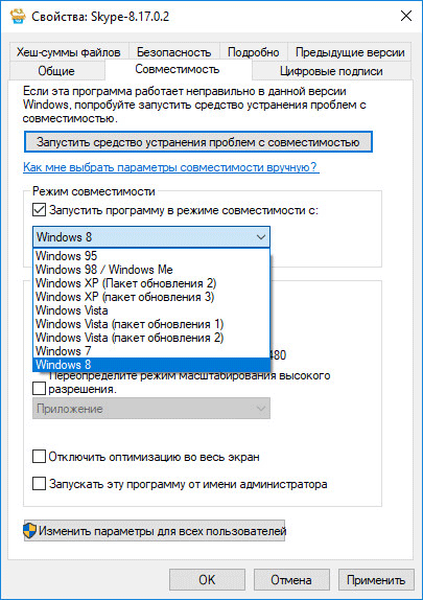
Po končanih nastavitvah kliknite na gumb "V redu". Preverite program v načinu združljivosti.
Kako začeti način združljivosti z orodjem za odpravljanje težav v sistemu Windows
Način združljivosti programa v sistemih Windows 10, v sistemih Windows 7, Windows 8, Windows 8.1 lahko zaženete z vgrajenim sistemskim orodjem.
Če želite to narediti, z desno miškino tipko kliknite bližnjico ali datoteko programa, v kontekstnem meniju kliknite element "Odpravite težave z združljivostjo".
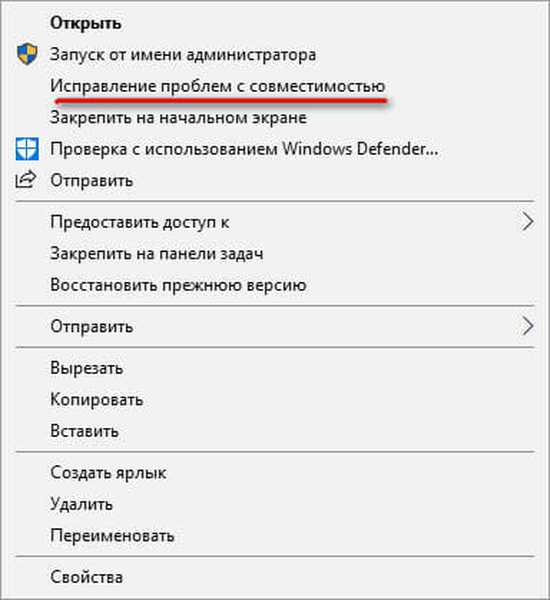
Na drugi način se orodje zažene z nadzorne plošče, potem ko izberete "Odpravljanje težav". V oknu "Odpravljanje težav z računalnikom" kliknite povezavo "Zaženi programe, zasnovane za prejšnje različice sistema Windows".
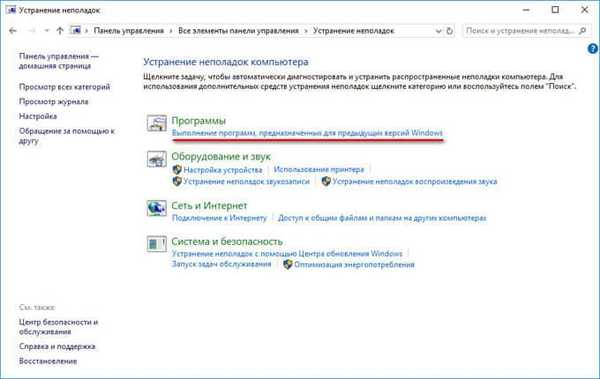
V sistemu Windows 10 obstaja tretji način: zaženite aplikacijo Nastavitve, pojdite na Posodobitev in varnost. Nato odprite razdelek »Odpravljanje težav«, se pomaknite po seznamu težav do možnosti »Odpravite težave z združljivostjo«, kliknite možnost in nato kliknite gumb »Zaženi orodje zdaj«.

Uporabniki sistemov Windows 7, Windows 8 in Windows 8.1 lahko dodatno uporabijo orodje Microsoft Easy Fix (orodje je vgrajeno v sistem Windows 10), ki izvaja enake funkcije, ki jih morate prenesti v računalnik, tako da izberete ustrezno težavo na Microsoftovi spletni strani. Več o tem si preberite tukaj..
Odpravite težave z združljivostjo sistema Windows
Če orodje sproži računalniški nadzor, ne pa datoteka določenega programa, bo uporabnik moral izbrati program s težavami pri zagonu, namestitvi ali delovanju.
Po zagonu orodja za odpravljanje težav samodejno poišče težave z združljivostjo v računalniku.
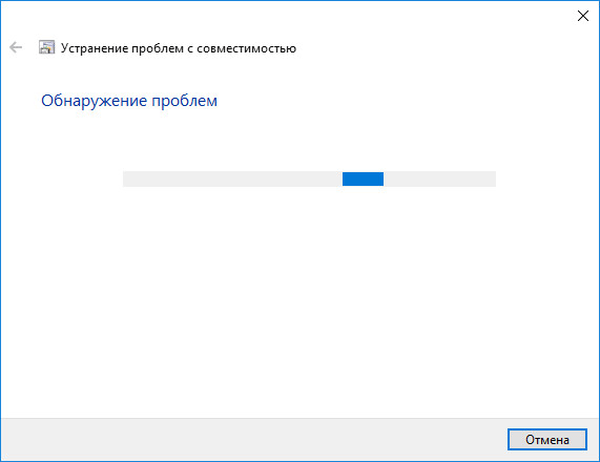
V naslednjem oknu morate izbrati način diagnostike. Izbirate lahko dve možnosti:
- "Uporabi priporočene parametre" - preizkusni zagon programa s priporočenimi parametri združljivosti.
- "Diagnostika programa" - izbira parametrov združljivosti na podlagi ugotovljenih težav.
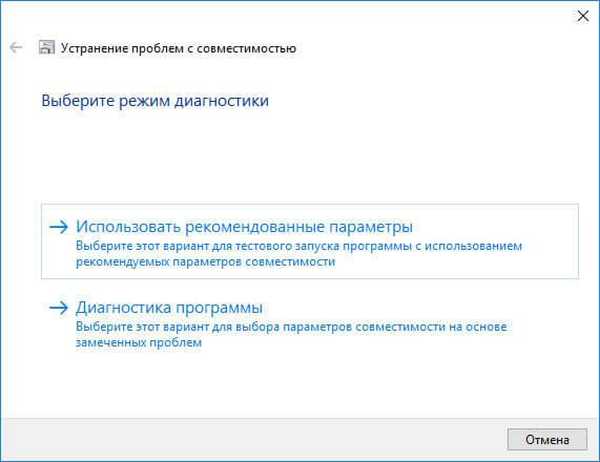
Pri uporabi priporočenih parametrov bo sam sistem ponudil primerno možnost. Če želite preizkusiti aplikacijo, kliknite gumb "Preveri program ...".
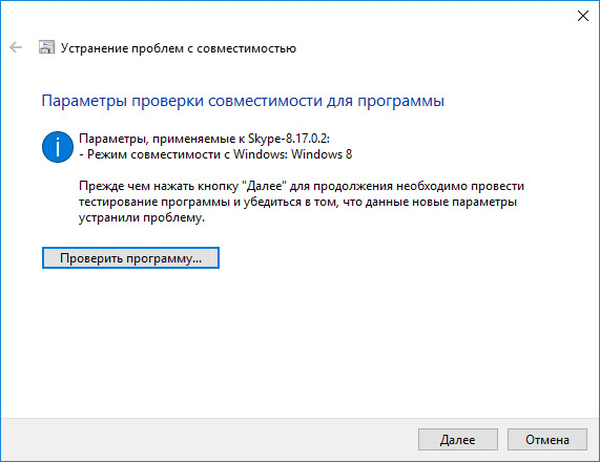
Preizkusite program in kliknite gumb »Naprej«.
V zadnjem oknu morate izbrati ustrezen odgovor na vprašanje o odpravi težave:
- "Da, te nastavitve shranite za program.".
- "Ne, poskusite uporabiti druge možnosti.".
- "Ne, pošljite sporočilo o tej težavi korporaciji in poiščite rešitev po internetu.".
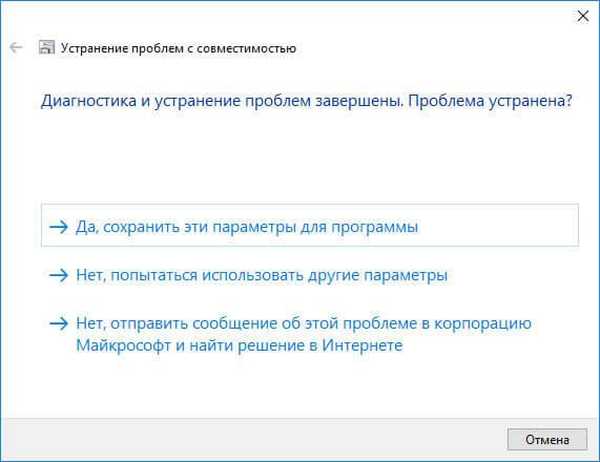
Ko izberete možnost »Diagnostika programa«, bo uporabnik lahko ponudil orodju za odpravljanje težav posebne možnosti za opažene težave.
V oknu "Katere težave opazite?" Izbrati morate eno ali več najprimernejših možnosti:
- "Program je deloval v prejšnjih različicah sistema Windows, vendar se ne namesti ali zažene".
- "Program se odpre, vendar se ne prikaže pravilno".
- "Za program so potrebna dodatna dovoljenja".
- "Na seznamu ne vidim svoje težave.".
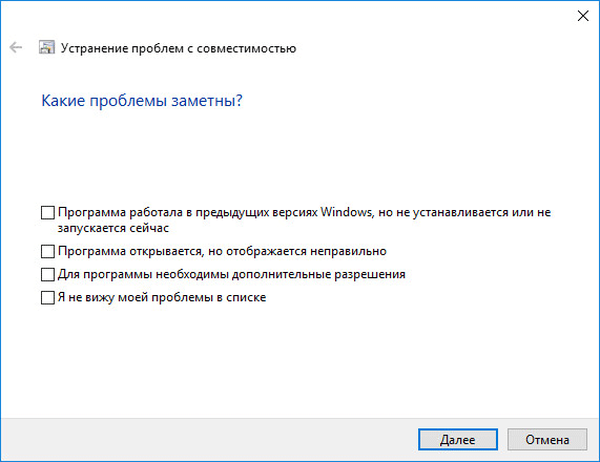
V oknu "S katero različico je program delal?" izberite eno od predlaganih različic operacijskega sistema Windows.
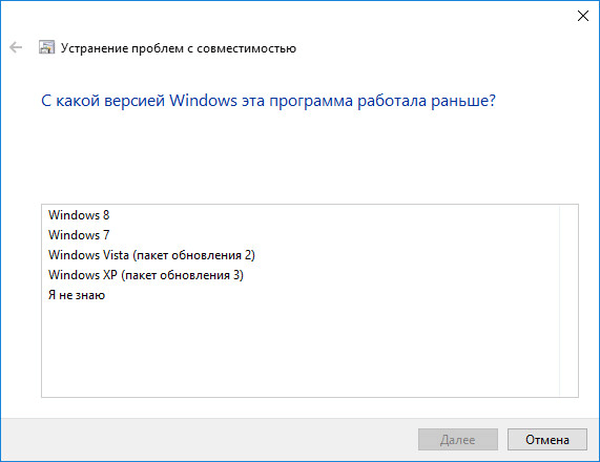
Nato preverite delovanje programa in v primeru uspešne rešitve težave shranite te parametre za zagon in zagon aplikacije.
Če opaženih težav ni na tem seznamu, bo sistemsko orodje ponudilo odgovore na pojasnila.
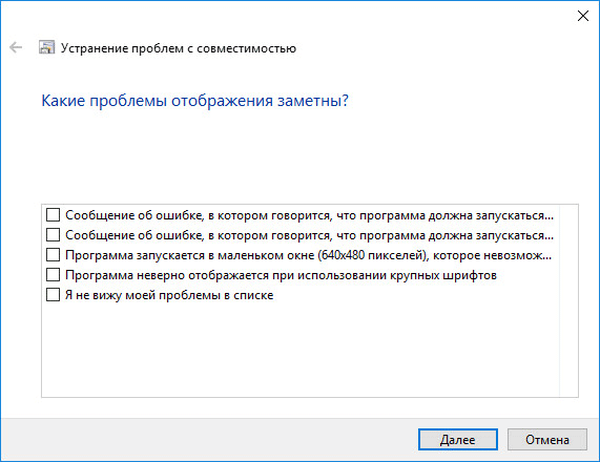
Nato boste morali preveriti program z uporabo priporočenih možnosti za izbiro sistema.
Po preverjanju v končnem oknu orodja odgovorite na vprašanje o odpravljanju težave. Če program še vedno ne deluje, poskusite z vsemi možnimi možnostmi..
Po potrebi lahko način združljivosti programa onemogočite za eno aplikacijo ali za celoten sistem.
Zaključki članka
Način združljivosti z Windows vam omogoča zagon starega programa v novi različici operacijskega sistema. Z orodjem operacijskega sistema lahko odpravite težave z združljivostjo programov v računalniku.
Sorodne publikacije:- Primerjava različic sistema Windows 10: tabela
- Kako preiti z 32-bitne na 64-bitno različico sistema Windows
- Kako namestiti posodobitev na novo različico sistema Windows 10 - 5 načinov
- Kako skriti datoteke na virtualnem trdem disku (VHD)
- Kako onemogočiti posodobitve v sistemu Windows 10 - 5 načinov











